Hướng Dẫn Sử Dụng Camera Hành Trình SQ17
Nội dung bài viết
- 1. Cách lắp đặt camera hành trình SQ17
- 2. Cách kết nối camera hành trình SQ17
- 3. Cài đặt camera hành trình SQ17
SQ17 là vừa là camera hành trình vừa là camera giám sát. Ở bài viết này Smart New sẽ hướng dẫn các bạn sử dụng sản phẩm này.
 Camera hành trình SQ17- wifi - 4K[/caption]
Camera hành trình SQ17- wifi - 4K[/caption]
1. Cách lắp đặt camera hành trình SQ17
Các phụ kiện đi kèm camera
[caption id="attachment_10398" align="aligncenter" width="1000"] Phụ kiện đi kèm của camera hành trình SQ17[/caption]
Phụ kiện đi kèm của camera hành trình SQ17[/caption]
Chân đế camera là miếng dán 3M dán chắc chắn nhưng chỉ dán được 1 lần duy nhất nên các bạn cần cân nhắc vị trí dán
[caption id="attachment_10399" align="aligncenter" width="1000"] Hình ảnh của Camera Hành Trình SQ17[/caption]
Hình ảnh của Camera Hành Trình SQ17[/caption]
2. Cách kết nối camera hành trình SQ17
Phần mềm được sử dụng cho Camera hành trình SQ17 là HDmini Cam Pro.
Bước 1: Các bạn truy cập vào App Store (đối với Iphone) và CHPlay (đối với Android). Sau đó tìm kiếm và tải về ứng dụng HDmini Cam Pro.
[caption id="attachment_8129" align="aligncenter" width="639"]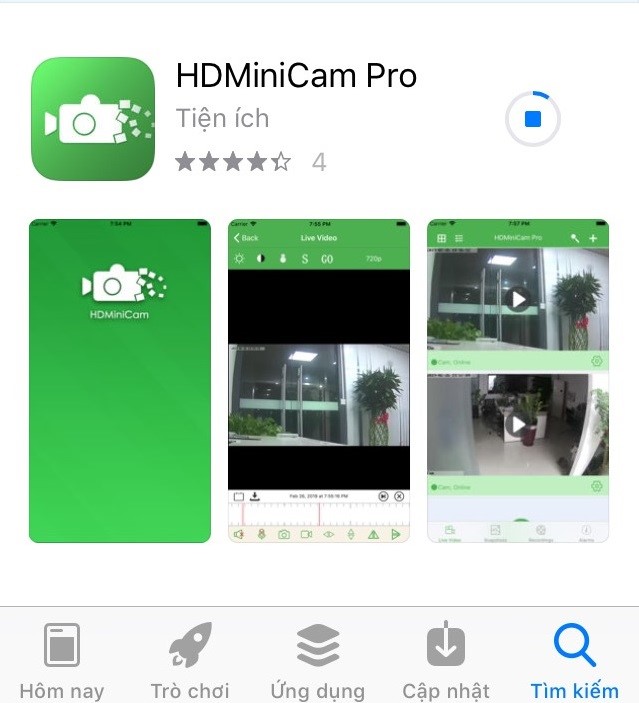 Giao diện ứng dụng HDMini Cam Pro[/caption]
Giao diện ứng dụng HDMini Cam Pro[/caption]
Trong khi chờ điện thoại tải phần mềm, bạn cắm nguồn camera để khởi động cam và sau đó vào phần cài đặt của điện thoại để kiểm tra có wifi của camera phát ra không.
[caption id="attachment_8130" align="aligncenter" width="320"] Wifi của Cmaera hành trình SQ17[/caption]
Wifi của Cmaera hành trình SQ17[/caption]
Nếu không thấy Wifi này các bạn cần reset lại camera bằng cách ấn và giữ nút reset rong 15s để reset lại camera (nút reset nằm trong lỗ nhỏ cạnh dắc cắm nguồn).
Bước 2: Mở ứng dụng HDmini Cam Pro và chọn hình dấu cộng trên góc phải màn hình.
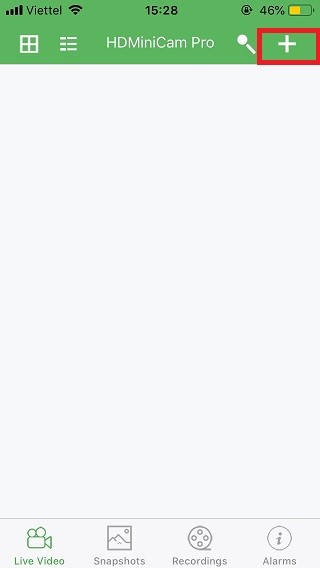
Sau đó chọn dòng thứ 3: "Direct Connection to the device Wifi"

Và sau đó chọn "OK"
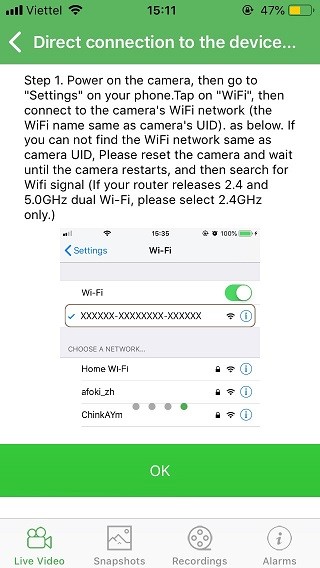
Quay trở lại màn hình chính chọn Cài đặt => cài đặt wifi => kết nối với wifi camera
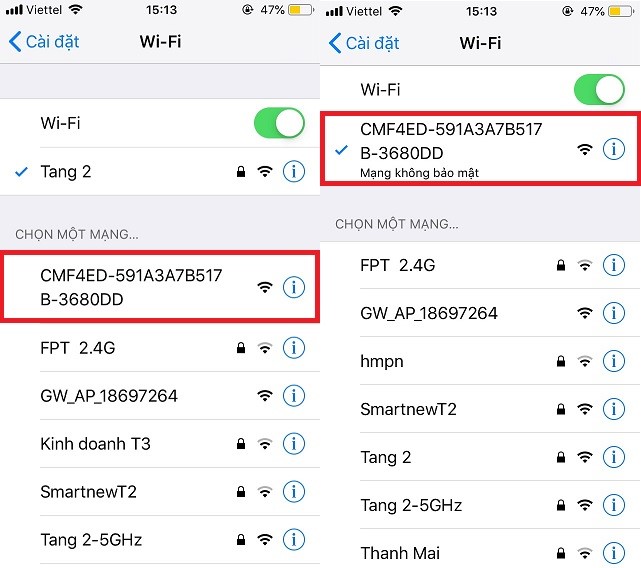
Quay lại phần mềm HDMiniCam Pro, đợi khoảng 30s phần mềm sẽ hiển thị camera.
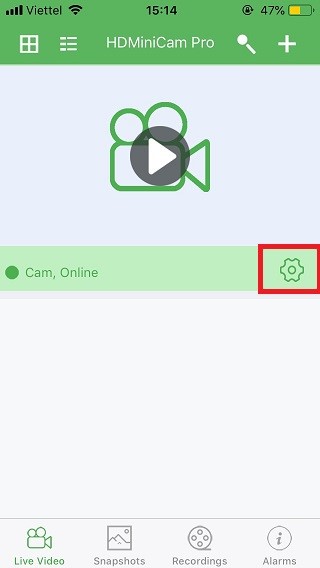
Sau đó ấn chọn "Cài đặt" và tiếp tục thực hiện theo các bước sau:
[caption id="attachment_8136" align="aligncenter" width="320"]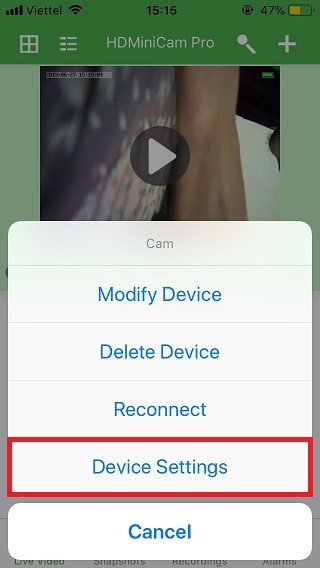 Chọn Device Settings[/caption]
Chọn Device Settings[/caption]
Chọn "Wifi Cofig"
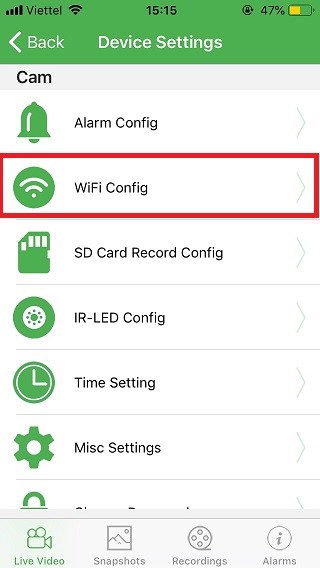
Chọn Wifi nhà bạn và nhập mật khẩu:
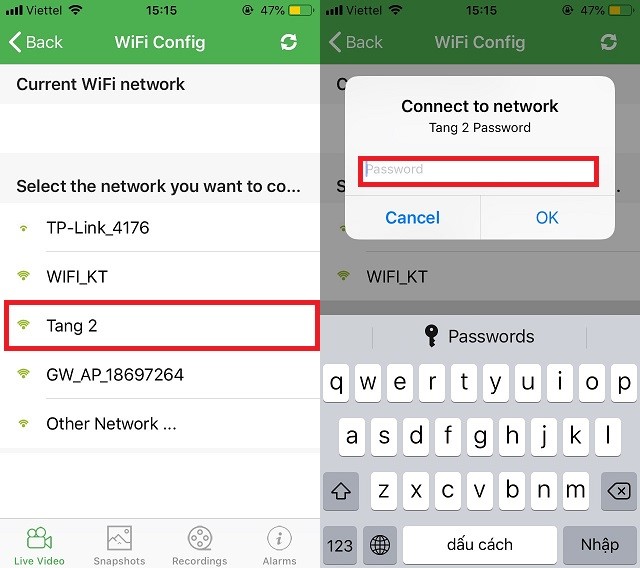
Kiểm tra lại mật khẩu và xác nhận:
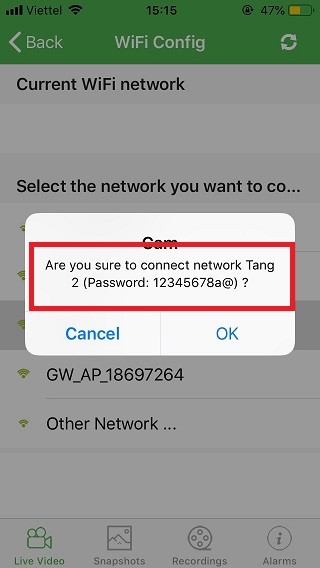
Đợi khoảng 1 phút để camera khởi động lại và kết nối với wifi. Và đây là kết quả:
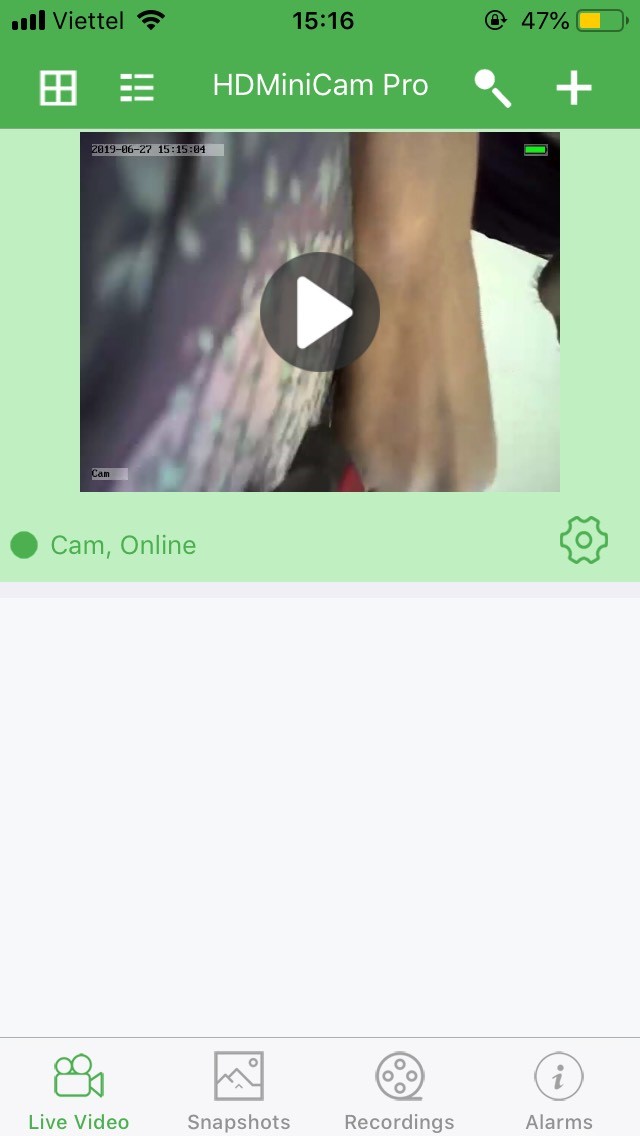
Bấm vào xem phần mềm sẽ yêu cầu bạn tạo mật khẩu cho camera: nếu bạn tạo chọn “Change”, nếu không muốn tạo chọn “Skip”.
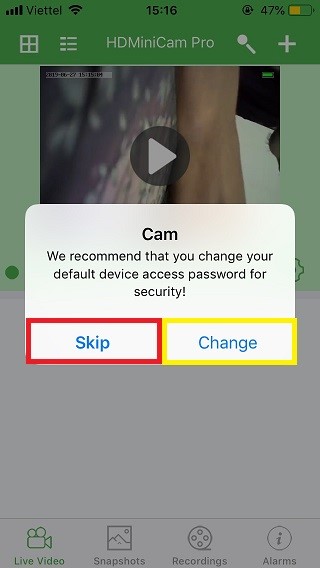
Đây là hình ảnh thu được từ Camera:

3. Cài đặt camera hành trình SQ17
Cài đặt giờ :
Cài đặt ghi hình trên thẻ nhớ :
Các phần tùy chọn trong thiết lập gì hình :
- Mục số 2 là thời gian ghi hình : chọn All day là ghi hình cả ngày
- Mục số 3 là chất lượng video : có thể tùy chỉnh từ chất lượng 4k đến 720p
- Mục số 4 là thời gian của video xuất ra
- Mục số 5 là âm thanh khi ghi hình
Cài đặt cảnh báo cho camera :
Xem lại video đã lưu trên video
Trên đây là hướng dẫn sử camera hành trình SQ17 để các bạn có thể làm quen và sử dụng sản phẩm hiệu quả nhất.
Mọi góp ý về bài viết vui lòng để lại bình luận ở phía dưới bài viết. Cảm ơn các bạn đã theo dõi bài viết.
TIN LIÊN QUAN:
Hướng Dẫn Sử Dụng Camera Đồng Hồ
Hướng Dẫn Sử Dụng Camera Hành Trình SQ12
Tham gia hội nhóm
Website tư vấn, review về các sản phẩm công nghệ: Công nghệ dẫn bước tương lai
Fanpage Facebook hỗ trợ: Smart New
Hội nhóm Facebook về camera toàn quốc: Hội camera giám sát Việt Nam
Hội nhóm Facebook về android tv box: Hội Android Tivi Box Việt Nam
Kênh Youtube review sản phẩm công nghệ: Smart New Vn

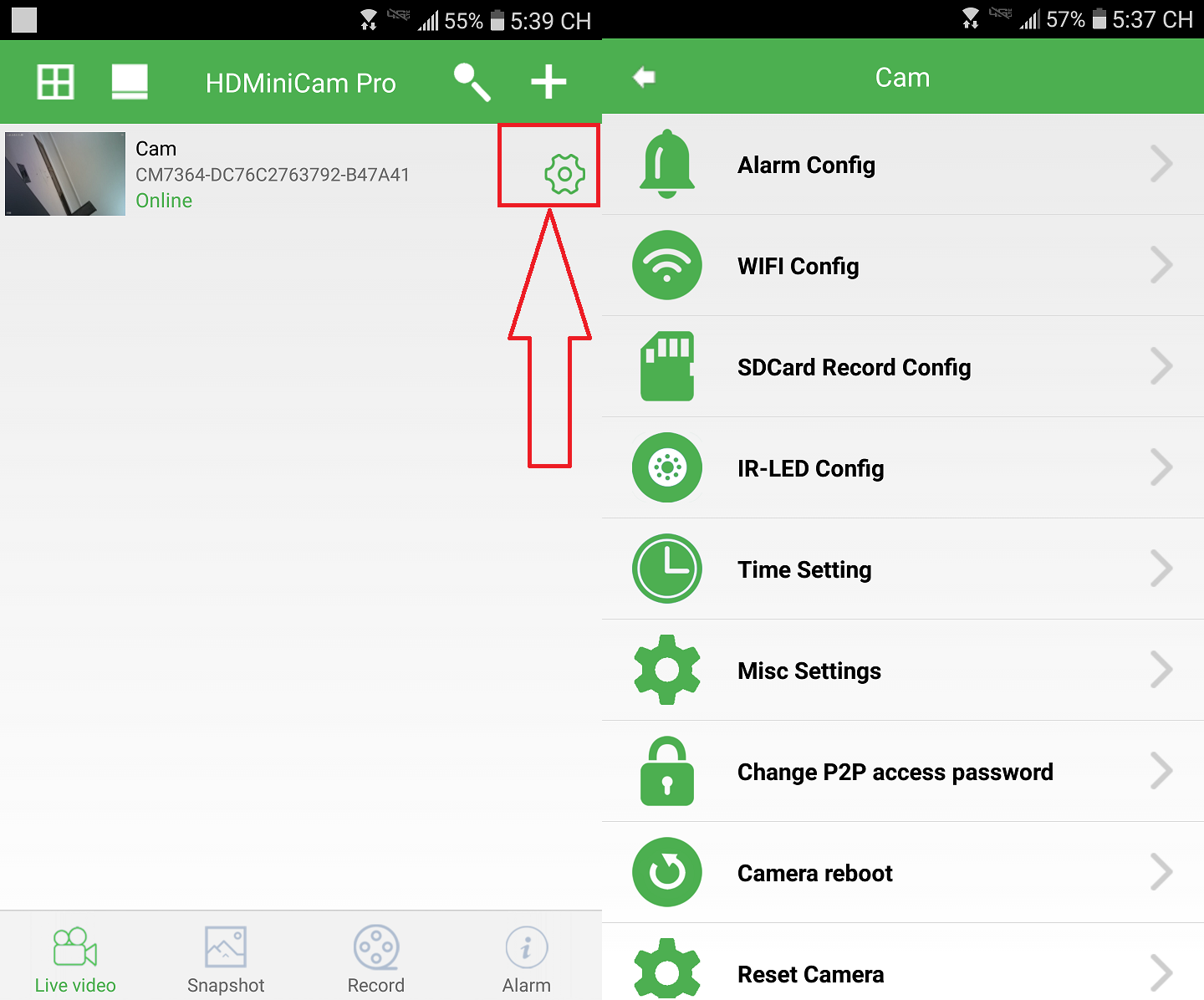


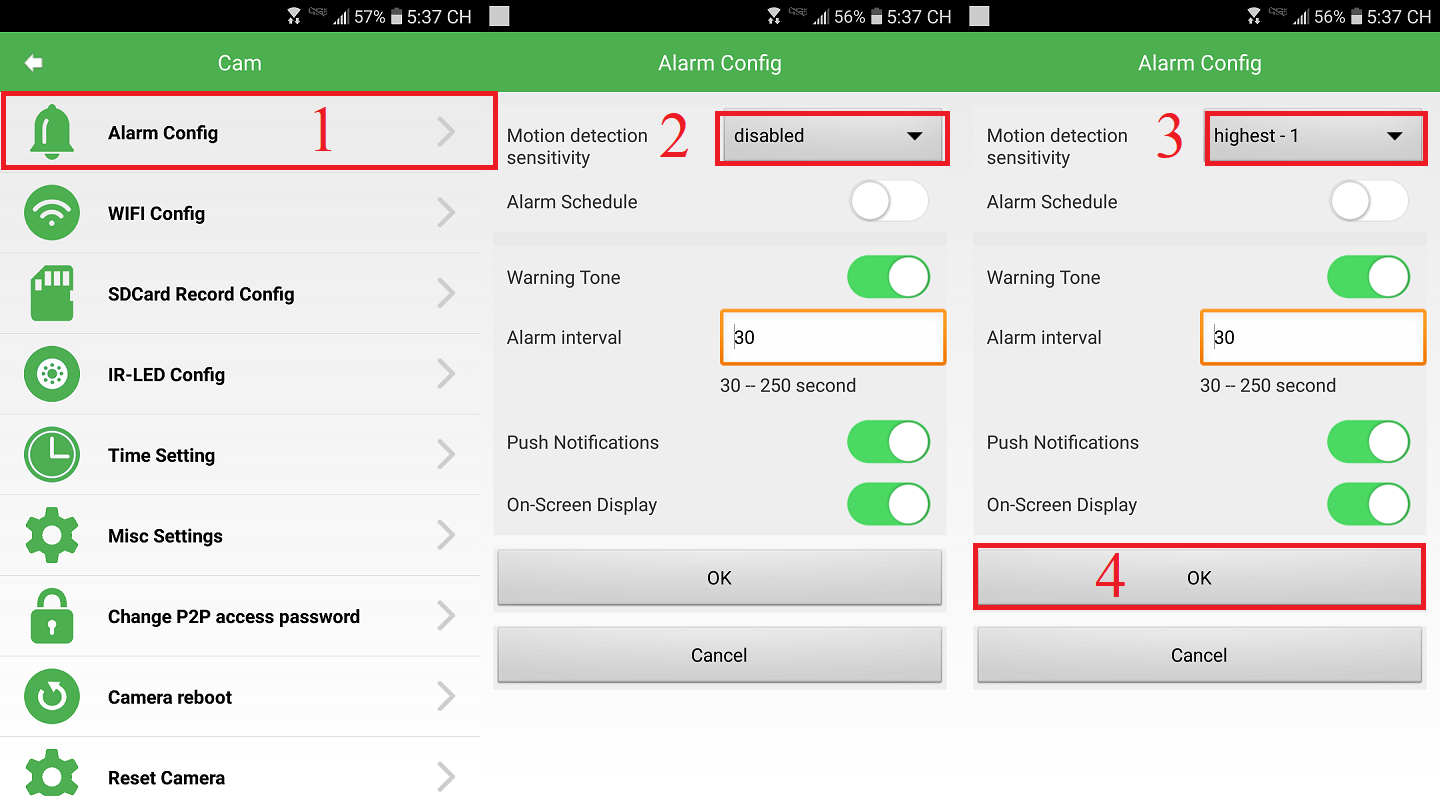
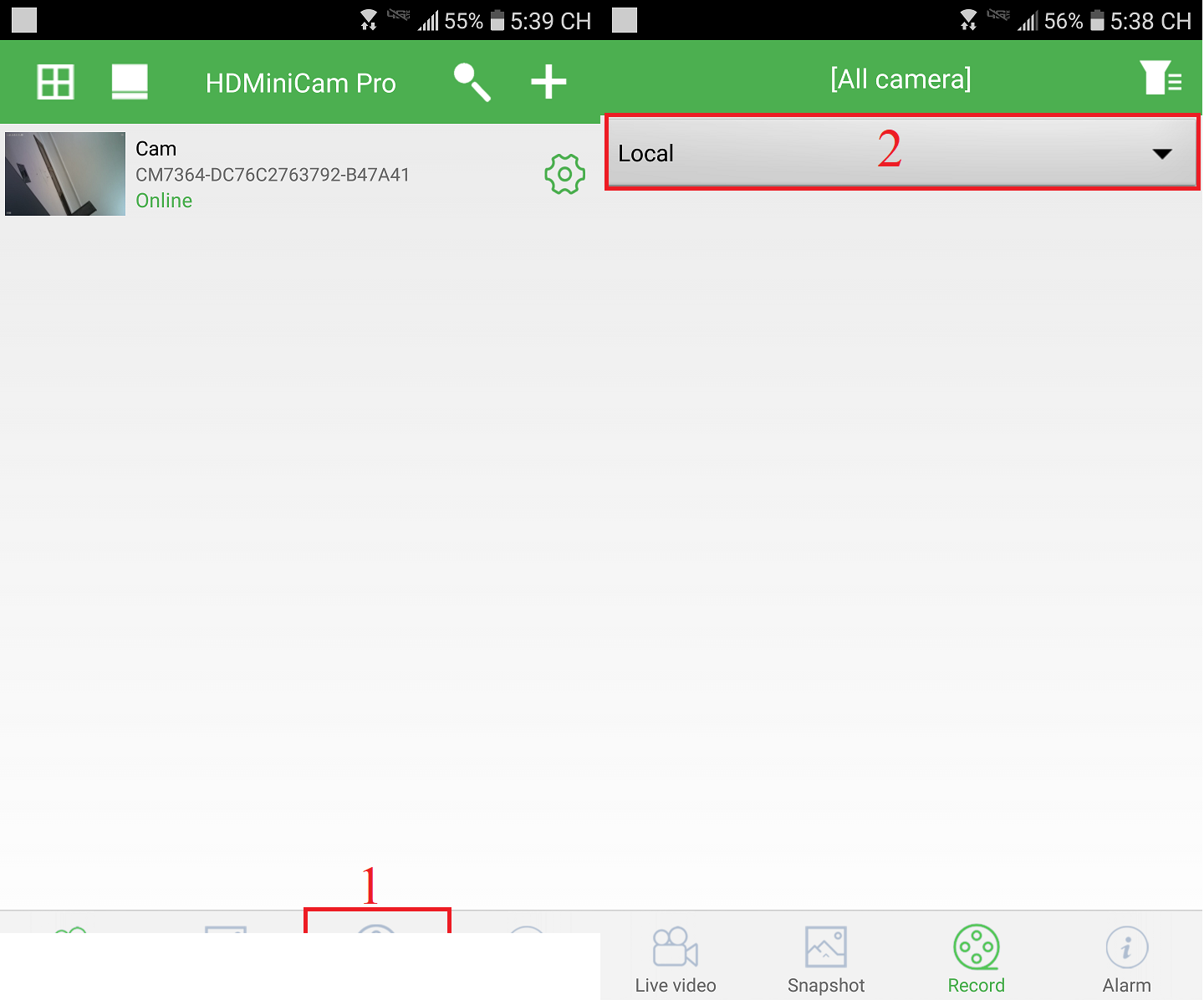















TVQuản trị viênQuản trị viên
Xin chào quý khách. Quý khách hãy để lại bình luận, chúng tôi sẽ phản hồi sớm